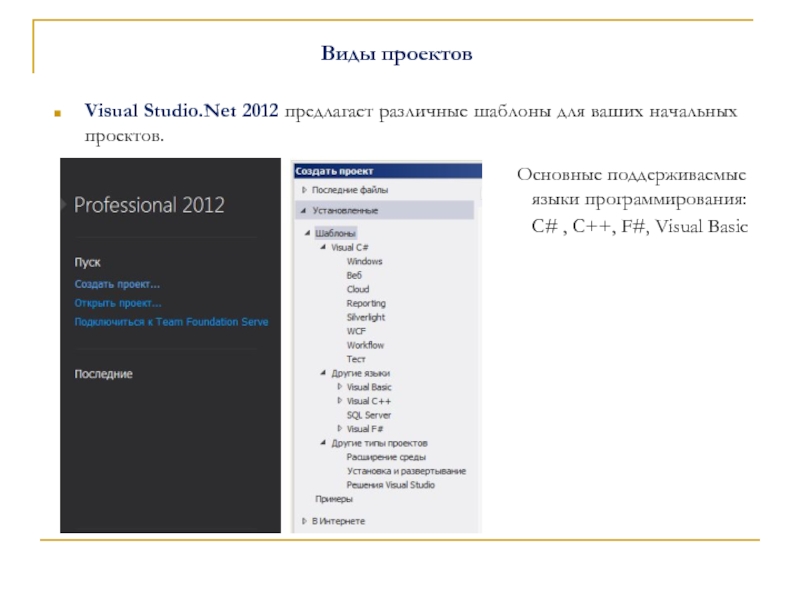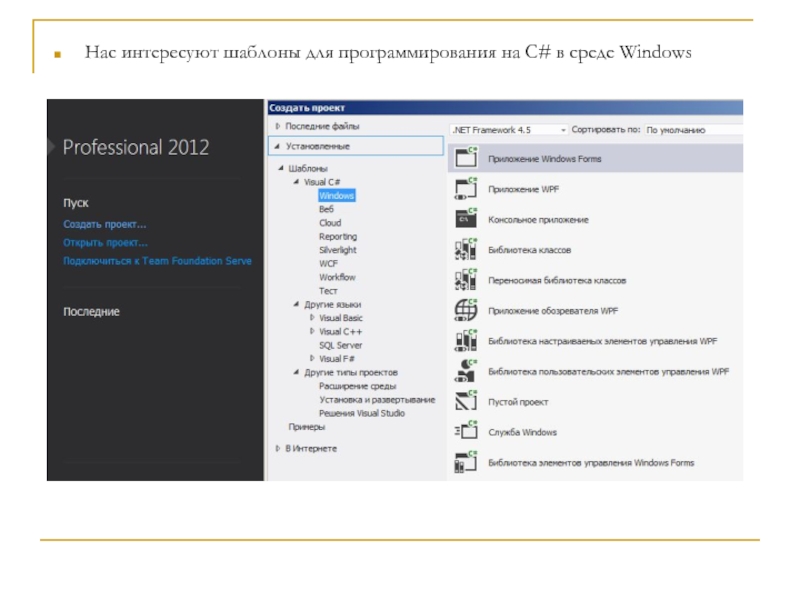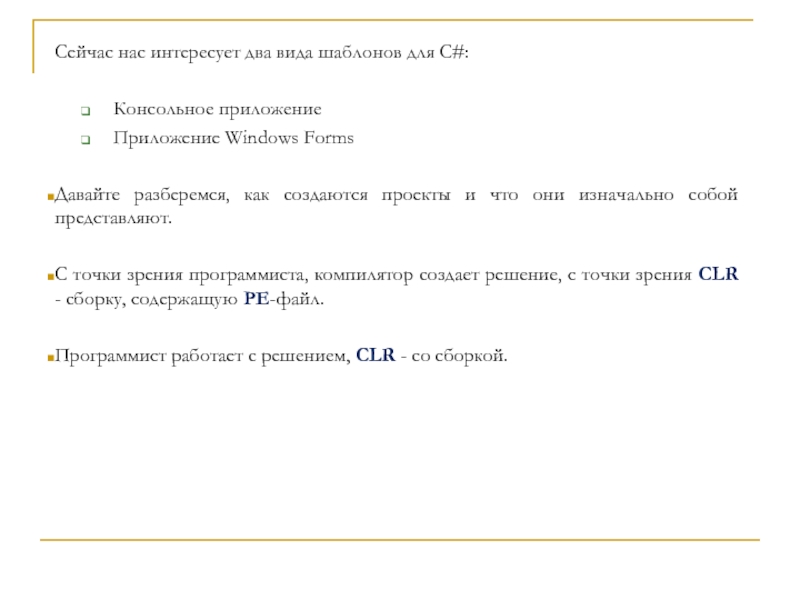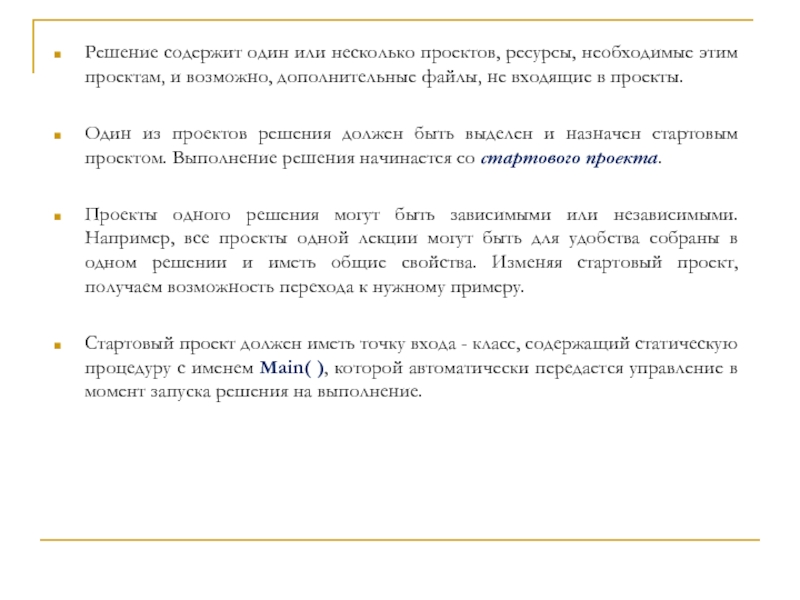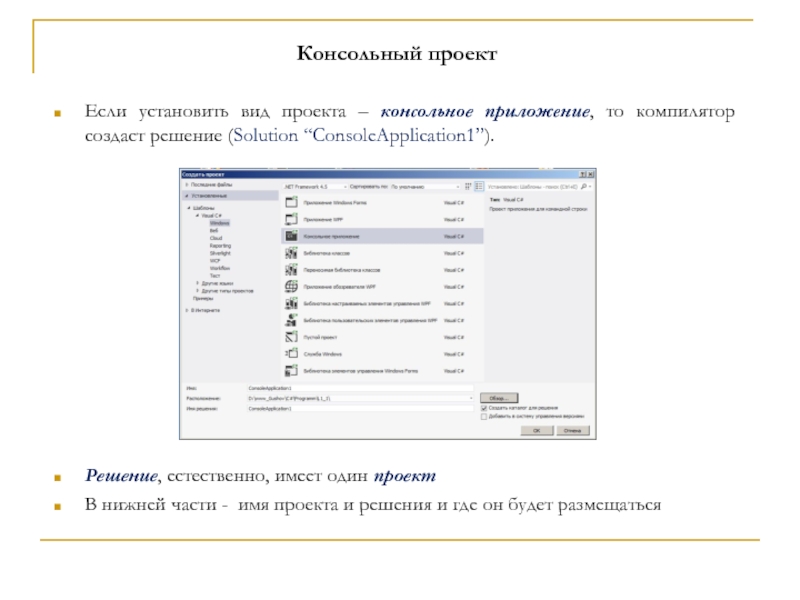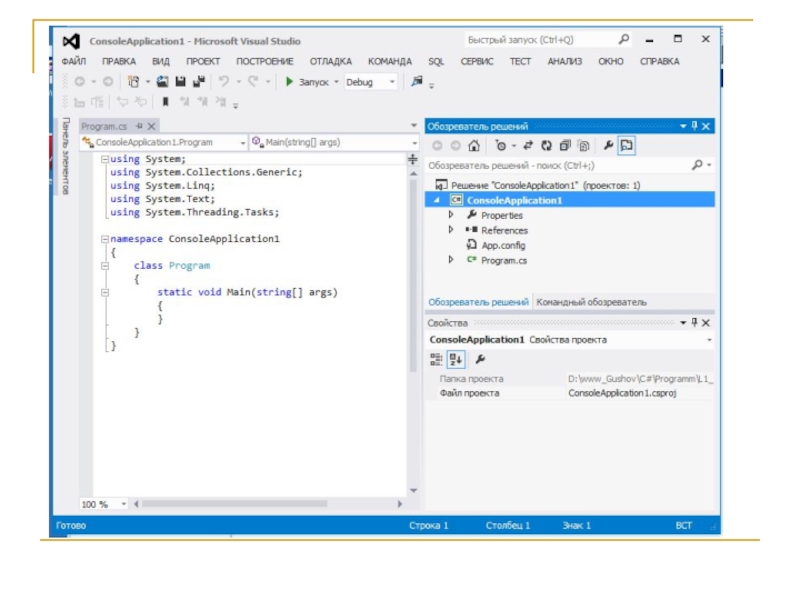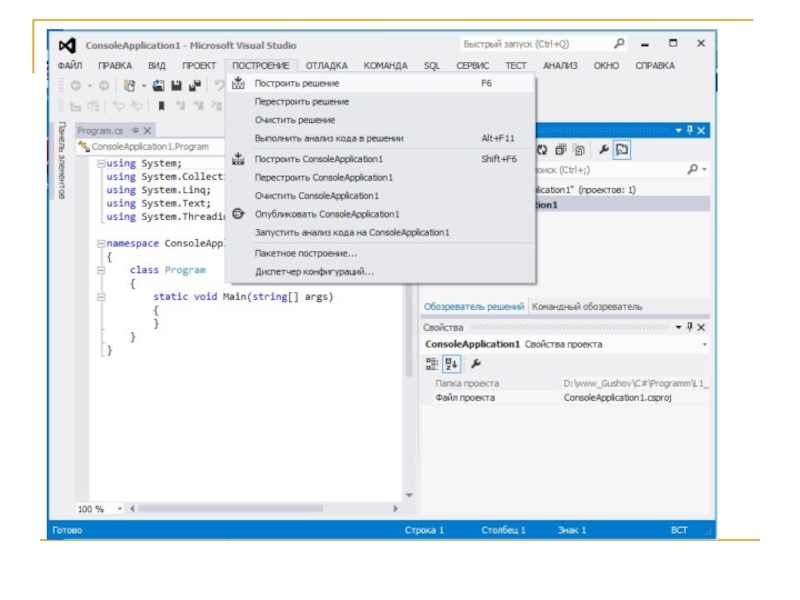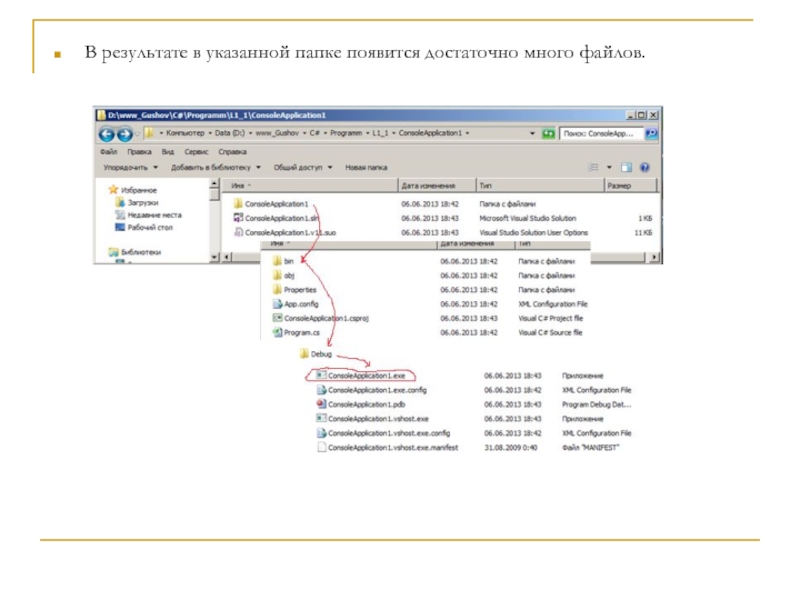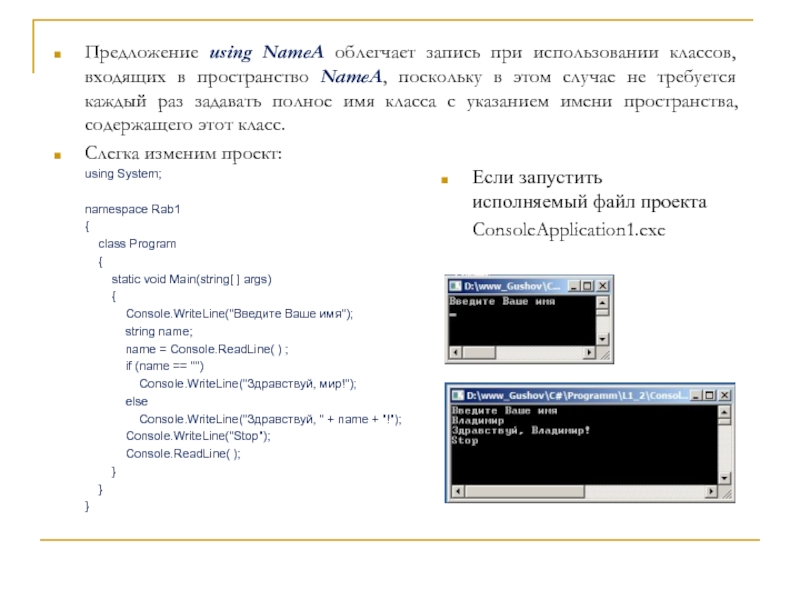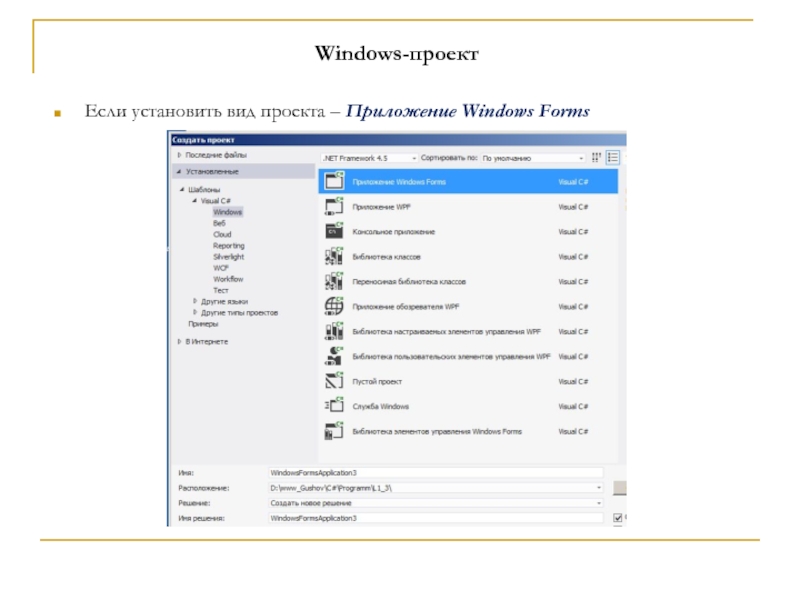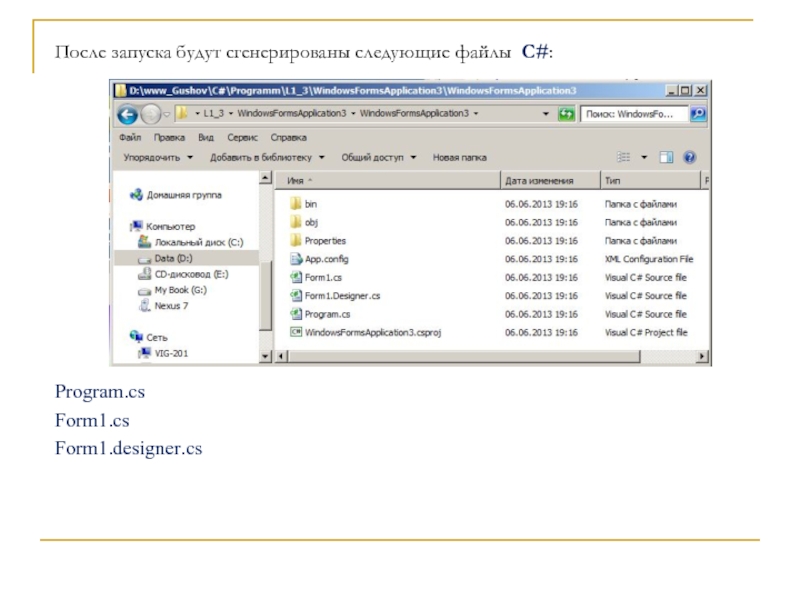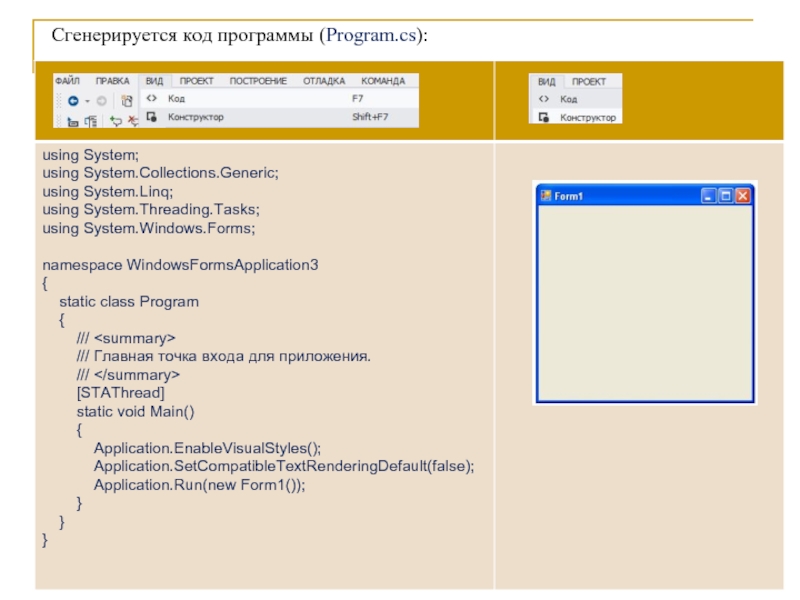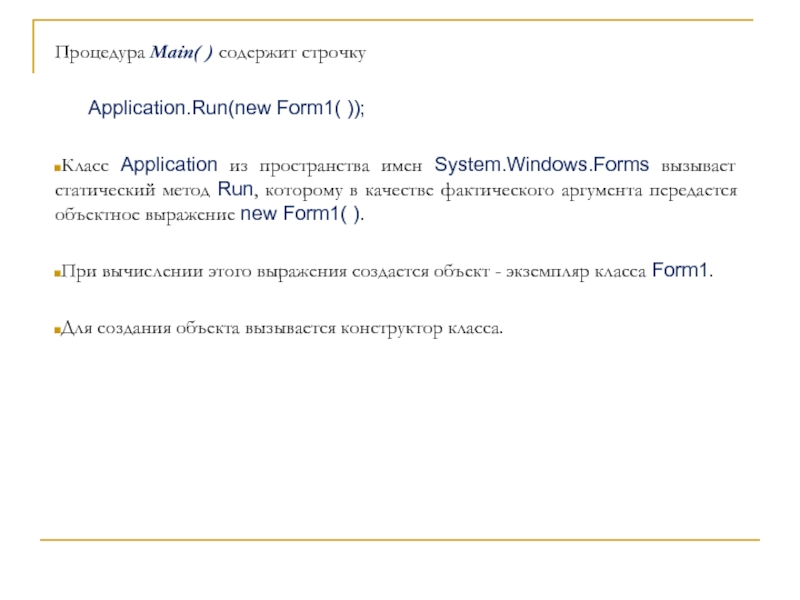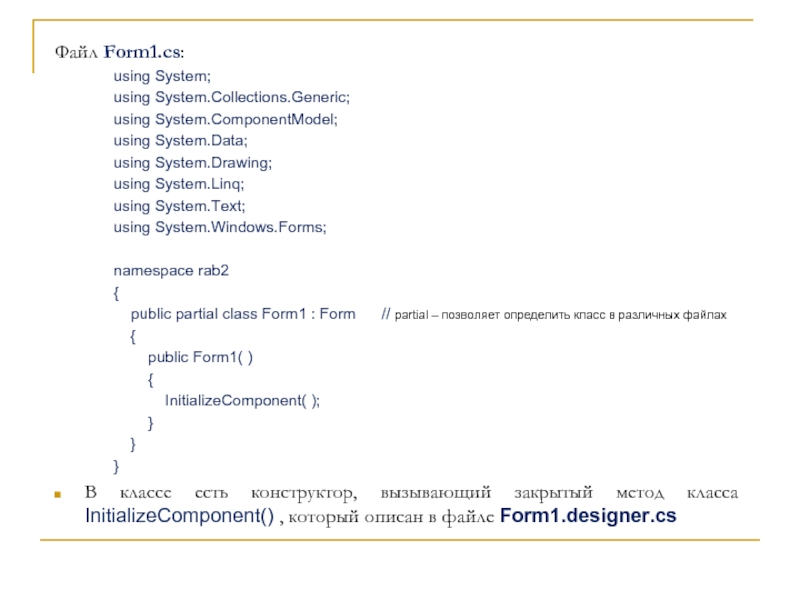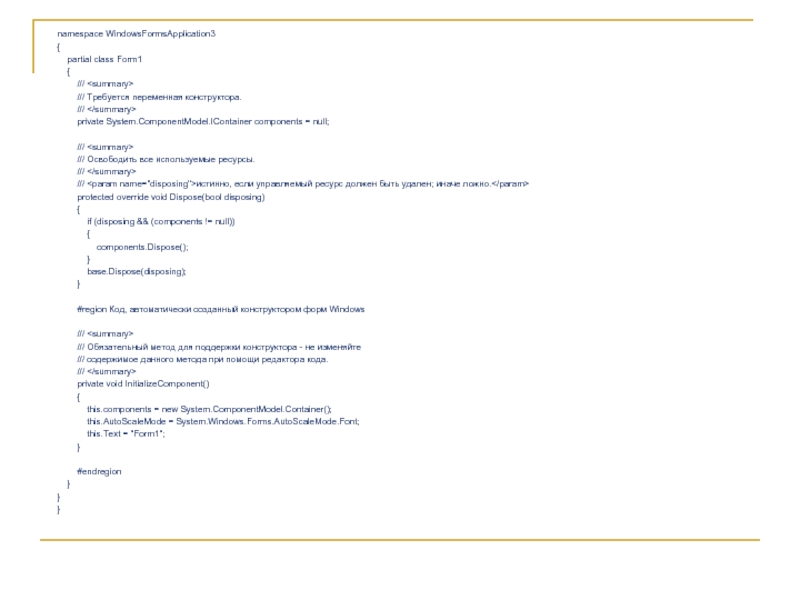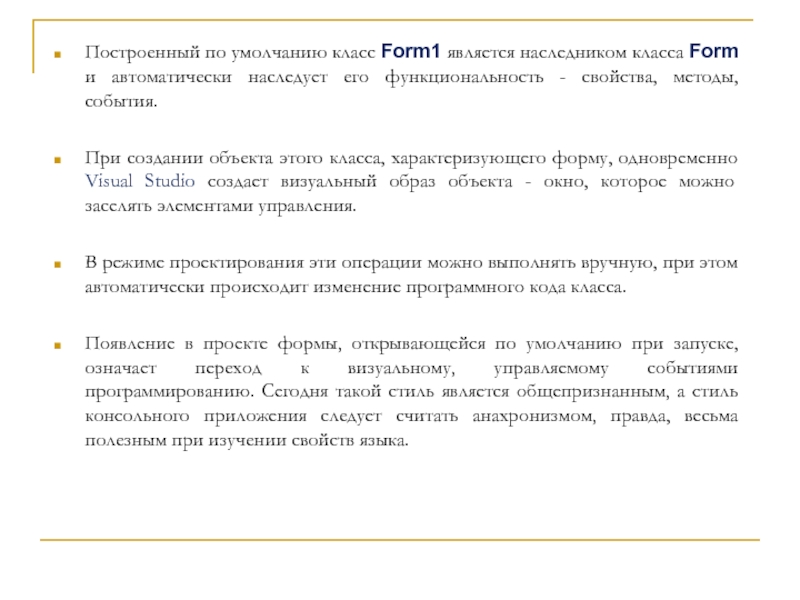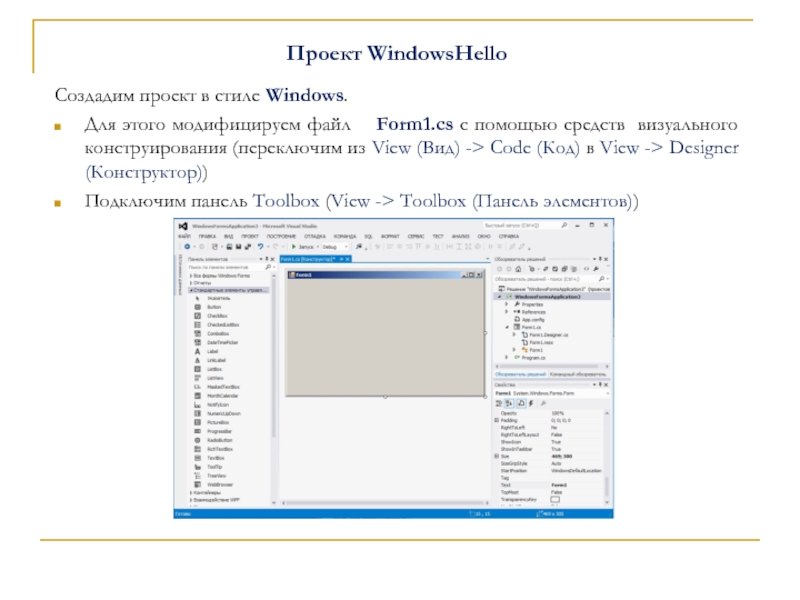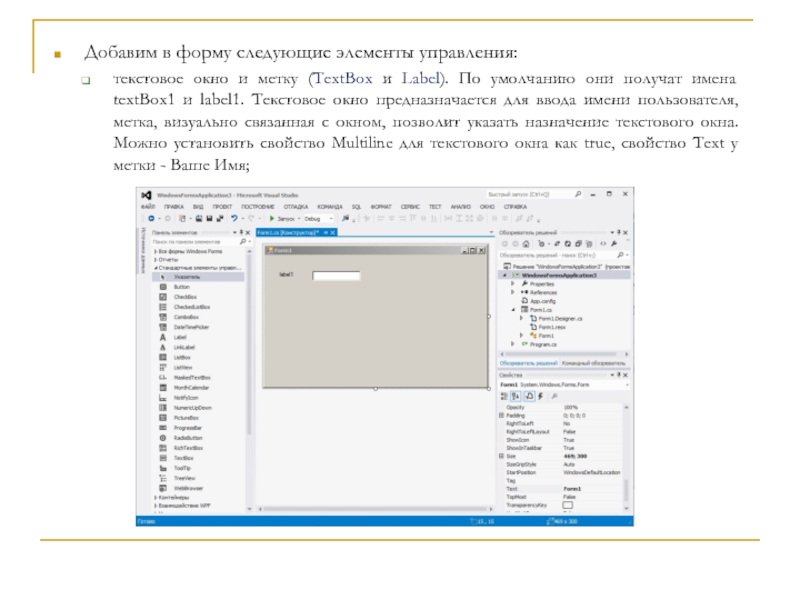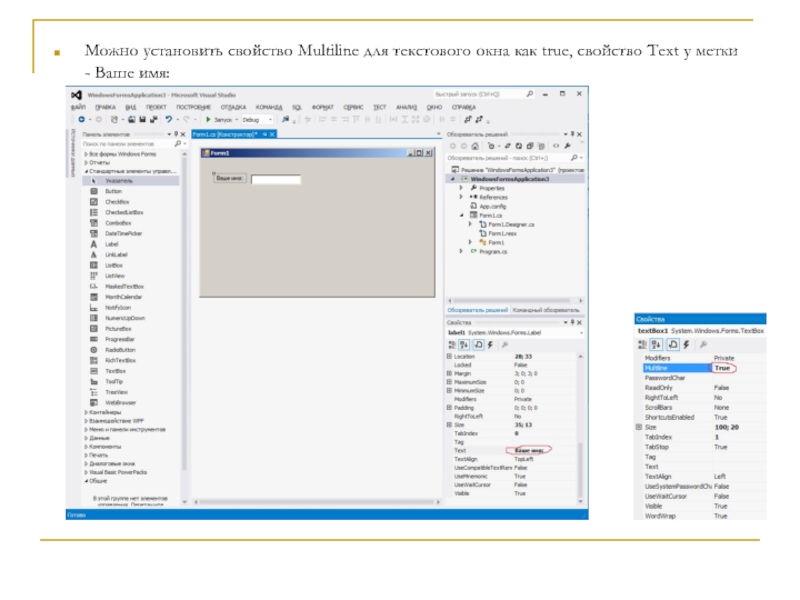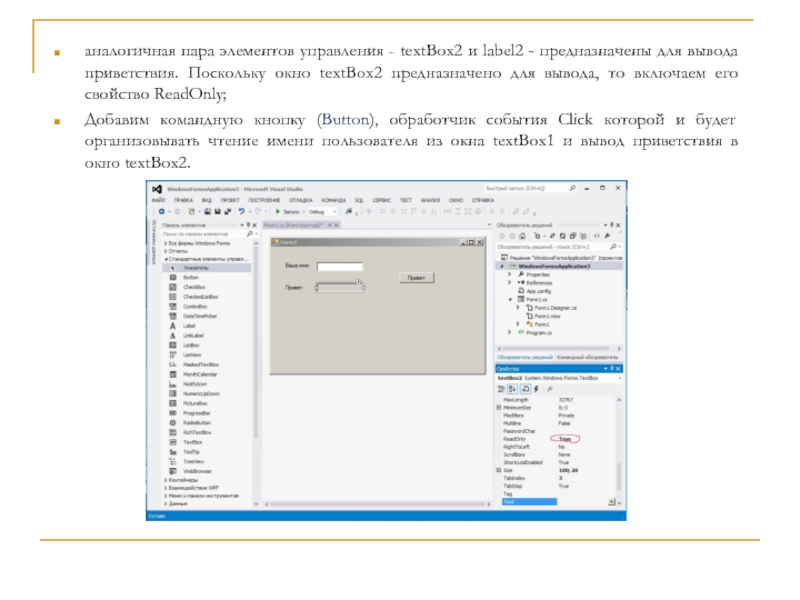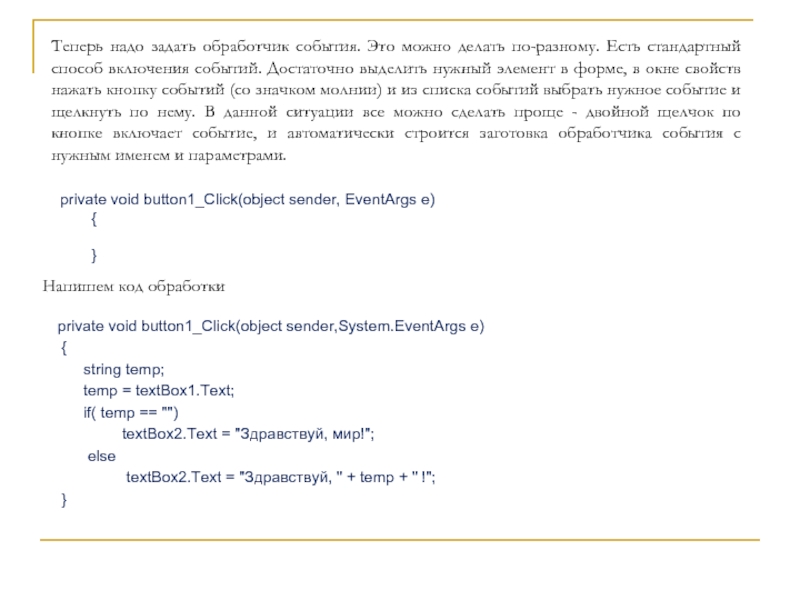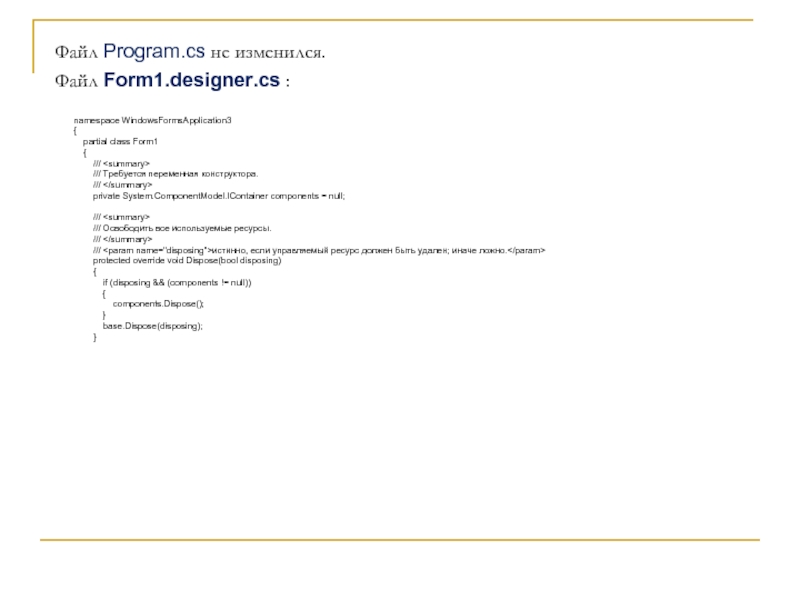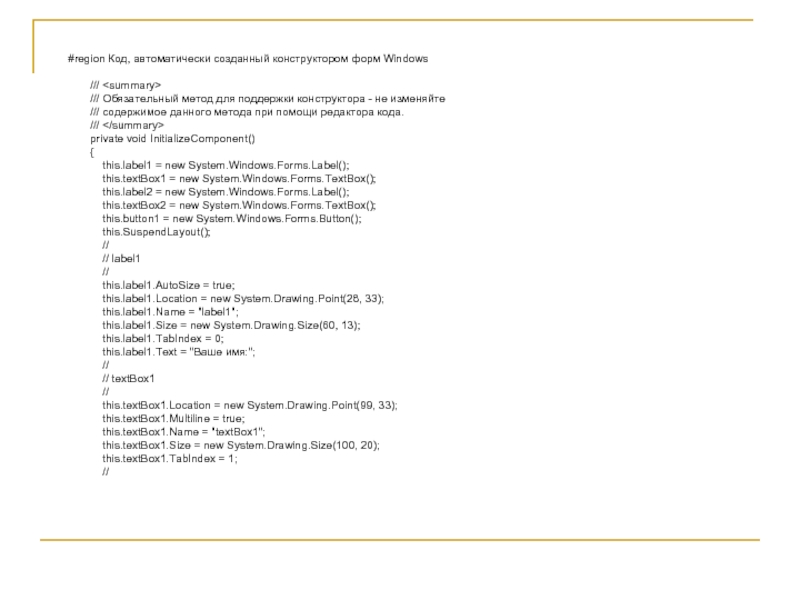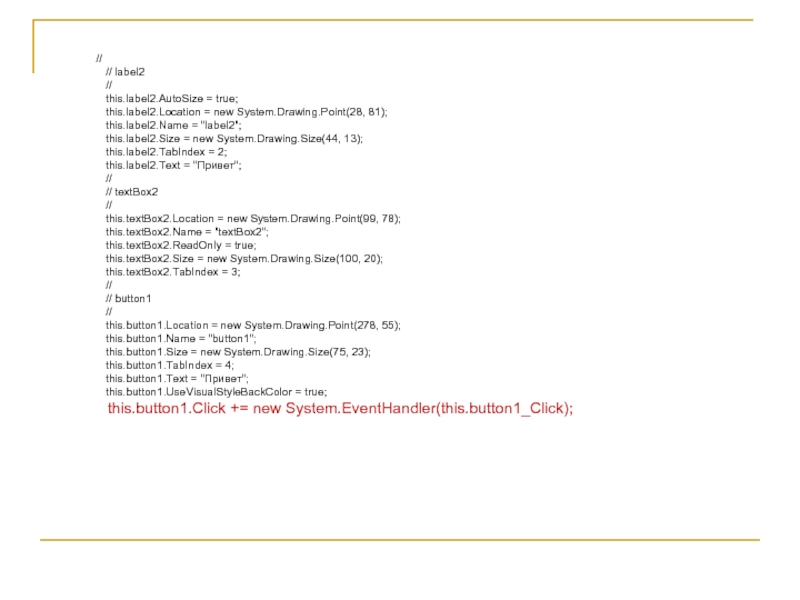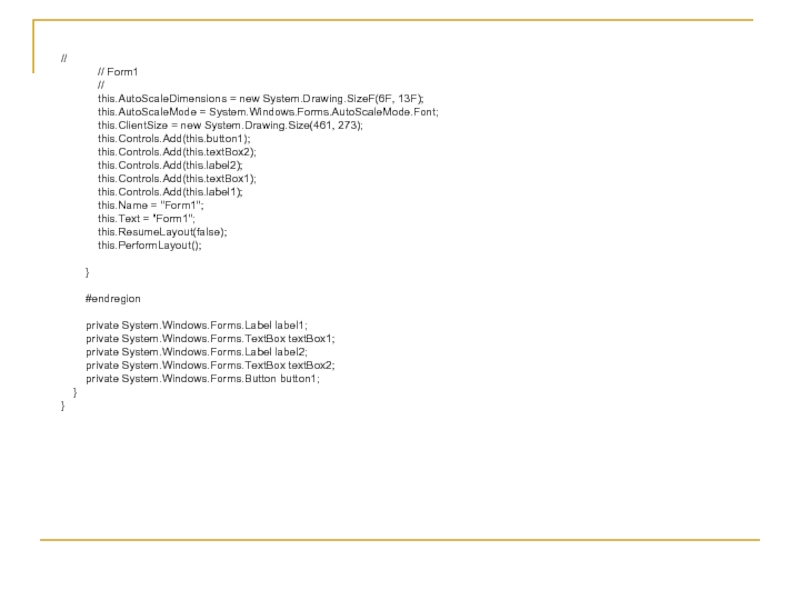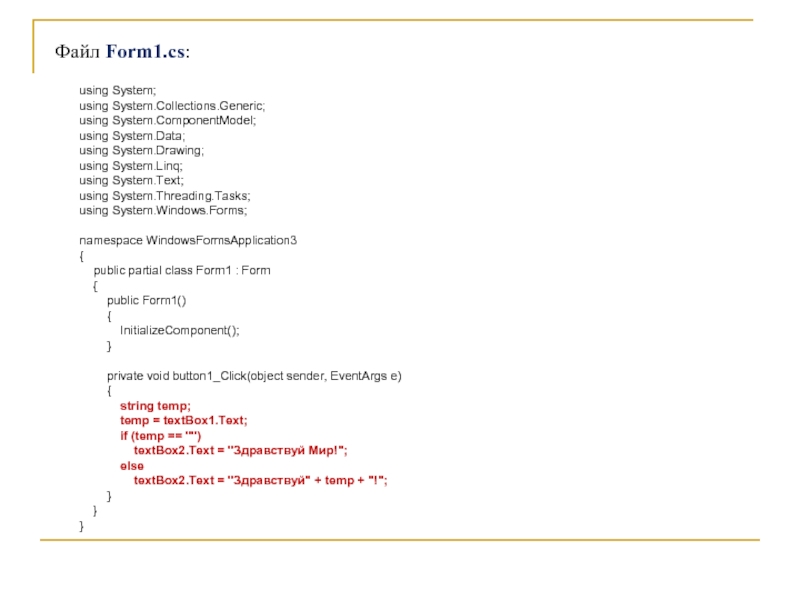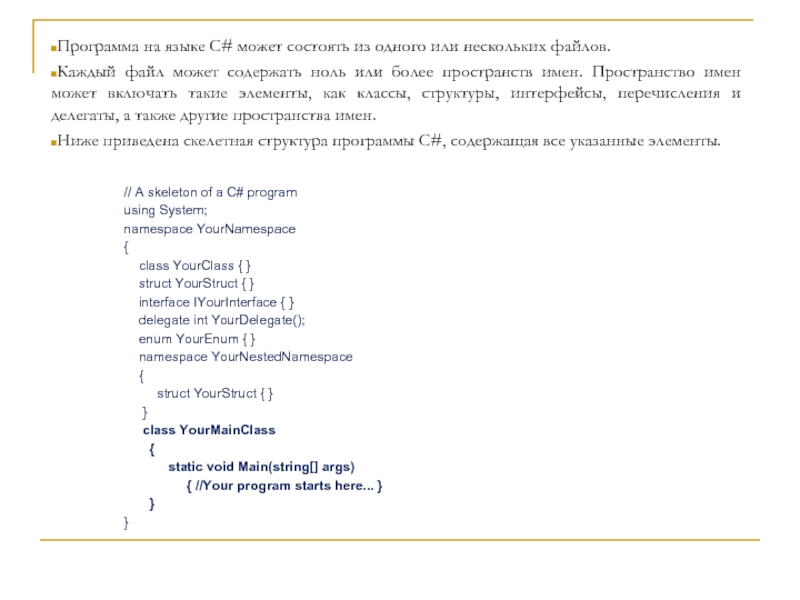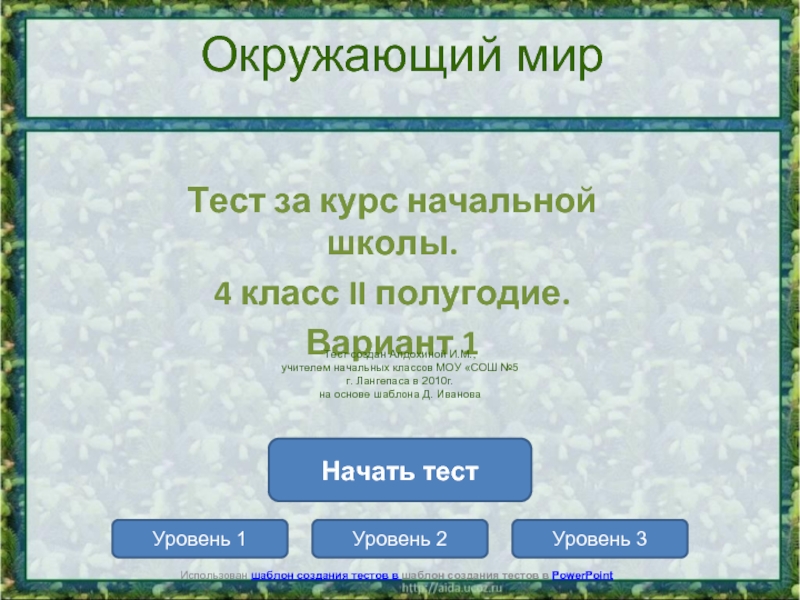Основные поддерживаемые языки программирования:
С# , C++, F#, Visual Basic
- Главная
- Разное
- Дизайн
- Бизнес и предпринимательство
- Аналитика
- Образование
- Развлечения
- Красота и здоровье
- Финансы
- Государство
- Путешествия
- Спорт
- Недвижимость
- Армия
- Графика
- Культурология
- Еда и кулинария
- Лингвистика
- Английский язык
- Астрономия
- Алгебра
- Биология
- География
- Детские презентации
- Информатика
- История
- Литература
- Маркетинг
- Математика
- Медицина
- Менеджмент
- Музыка
- МХК
- Немецкий язык
- ОБЖ
- Обществознание
- Окружающий мир
- Педагогика
- Русский язык
- Технология
- Физика
- Философия
- Химия
- Шаблоны, картинки для презентаций
- Экология
- Экономика
- Юриспруденция
Виды проектов Visual Studio.Net 2012 предлагает различные шаблоны для ваших начальных проектов. презентация
Содержание
- 1. Виды проектов Visual Studio.Net 2012 предлагает различные шаблоны для ваших начальных проектов.
- 2. Нас интересуют шаблоны для программирования на С# в среде Windows
- 3. Сейчас нас интересует два вида шаблонов для
- 4. Решение содержит один или несколько проектов, ресурсы,
- 5. В уже имеющееся решение можно добавлять как
- 6. Консольный проект Если установить вид проекта
- 9. В результате в указанной папке появится достаточно много файлов.
- 10. Предложение using NameA облегчает запись при использовании
- 11. Windows-проект Если установить вид проекта –
- 12. После запуска будут сгенерированы следующие файлы С#:
- 13. Сгенерируется код программы (Program.cs):
- 14. Процедура Main( ) содержит строчку
- 15. Файл Form1.cs: using System; using System.Collections.Generic; using
- 16. namespace WindowsFormsApplication3 { partial class
- 17. Построенный по умолчанию класс Form1 является наследником
- 18. Проект WindowsHello Создадим проект в стиле
- 19. Добавим в форму следующие элементы управления: текстовое
- 20. Можно установить свойство Multiline для текстового окна
- 21. аналогичная пара элементов управления - textBox2 и
- 22. Теперь надо задать обработчик события. Это можно
- 23. Файл Program.cs не изменился. Файл Form1.designer.cs :
- 24. #region Код, автоматически созданный конструктором форм
- 25. //
- 26. //
- 27. Файл Form1.cs: using System; using System.Collections.Generic;
- 29. Программа на языке C# может состоять из
Слайд 1Виды проектов
Visual Studio.Net 2012 предлагает различные шаблоны для ваших начальных проектов.
Слайд 3Сейчас нас интересует два вида шаблонов для С#:
Консольное приложение
Приложение Windows Forms
Давайте
С точки зрения программиста, компилятор создает решение, с точки зрения CLR - сборку, содержащую PE-файл.
Программист работает с решением, CLR - со сборкой.
Слайд 4Решение содержит один или несколько проектов, ресурсы, необходимые этим проектам, и
Один из проектов решения должен быть выделен и назначен стартовым проектом. Выполнение решения начинается со стартового проекта.
Проекты одного решения могут быть зависимыми или независимыми. Например, все проекты одной лекции могут быть для удобства собраны в одном решении и иметь общие свойства. Изменяя стартовый проект, получаем возможность перехода к нужному примеру.
Стартовый проект должен иметь точку входа - класс, содержащий статическую процедуру с именем Main( ), которой автоматически передается управление в момент запуска решения на выполнение.
Слайд 5В уже имеющееся решение можно добавлять как новые, так и существующие
Проект состоит из классов, собранных в одном или нескольких пространствах имен.
Пространства имен позволяют структурировать проекты, содержащие большое число классов, объединяя в одну группу близкие классы.
Если над проектом работает несколько исполнителей, то, как правило, каждый из них создает свое пространство имен. Помимо структуризации, это дает возможность присваивать классам имена, не задумываясь об их уникальности. В разных пространствах имен могут существовать одноименные классы.
Проект - это основная единица, с которой работает программист. Он выбирает тип проекта, а Visual Studio создает скелет проекта в соответствии с выбранным типом.
Слайд 6Консольный проект
Если установить вид проекта – консольное приложение, то компилятор создаст
Решение, естественно, имеет один проект
В нижней части - имя проекта и решения и где он будет размещаться
Слайд 10Предложение using NameA облегчает запись при использовании классов, входящих в пространство
Слегка изменим проект:
using System;
namespace Rab1
{
class Program
{
static void Main(string[ ] args)
{
Console.WriteLine("Введите Ваше имя");
string name;
name = Console.ReadLine( ) ;
if (name == "")
Console.WriteLine("Здравствуй, мир!");
else
Console.WriteLine("Здравствуй, " + name + "!");
Console.WriteLine("Stop");
Console.ReadLine( );
}
}
}
Если запустить исполняемый файл проекта
ConsoleApplication1.exe
Слайд 14Процедура Main( ) содержит строчку
Application.Run(new Form1( ));
Класс
При вычислении этого выражения создается объект - экземпляр класса Form1.
Для создания объекта вызывается конструктор класса.
Слайд 15Файл Form1.cs:
using System;
using System.Collections.Generic;
using System.ComponentModel;
using System.Data;
using System.Drawing;
using System.Linq;
using System.Text;
using System.Windows.Forms;
namespace rab2
{
{
public Form1( )
{
InitializeComponent( );
}
}
}
В классе есть конструктор, вызывающий закрытый метод класса InitializeComponent() , который описан в файле Form1.designer.cs
Слайд 16namespace WindowsFormsApplication3
{
partial class Form1
{
/// Требуется переменная конструктора.
///
private System.ComponentModel.IContainer components = null;
///
/// Освободить все используемые ресурсы.
///
/// истинно, если управляемый ресурс должен быть удален; иначе ложно.
protected override void Dispose(bool disposing)
{
if (disposing && (components != null))
{
components.Dispose();
}
base.Dispose(disposing);
}
#region Код, автоматически созданный конструктором форм Windows
///
/// Обязательный метод для поддержки конструктора - не изменяйте
/// содержимое данного метода при помощи редактора кода.
///
private void InitializeComponent()
{
this.components = new System.ComponentModel.Container();
this.AutoScaleMode = System.Windows.Forms.AutoScaleMode.Font;
this.Text = "Form1";
}
#endregion
}
}
}
Слайд 17Построенный по умолчанию класс Form1 является наследником класса Form и автоматически
При создании объекта этого класса, характеризующего форму, одновременно Visual Studio создает визуальный образ объекта - окно, которое можно заселять элементами управления.
В режиме проектирования эти операции можно выполнять вручную, при этом автоматически происходит изменение программного кода класса.
Появление в проектe формы, открывающейся по умолчанию при запуске, означает переход к визуальному, управляемому событиями программированию. Сегодня такой стиль является общепризнанным, а стиль консольного приложения следует считать анахронизмом, правда, весьма полезным при изучении свойств языка.
Слайд 18Проект WindowsHello
Создадим проект в стиле Windows.
Для этого модифицируем файл
Подключим панель Toolbox (View -> Toolbox (Панель элементов))
Слайд 19Добавим в форму следующие элементы управления:
текстовое окно и метку (TextBox и
Слайд 20Можно установить свойство Multiline для текстового окна как true, свойство Text
Слайд 21аналогичная пара элементов управления - textBox2 и label2 - предназначены для
Добавим командную кнопку (Button), обработчик события Click которой и будет организовывать чтение имени пользователя из окна textBox1 и вывод приветствия в окно textBox2.
Слайд 22Теперь надо задать обработчик события. Это можно делать по-разному. Есть стандартный
private void button1_Click(object sender,System.EventArgs e)
{
string temp;
temp = textBox1.Text;
if( temp == "")
textBox2.Text = "Здравствуй, мир!";
else
textBox2.Text = "Здравствуй, " + temp + " !";
}
private void button1_Click(object sender, EventArgs e)
{
}
Напишем код обработки
Слайд 23Файл Program.cs не изменился.
Файл Form1.designer.cs :
namespace WindowsFormsApplication3
{
partial class Form1
///
/// Требуется переменная конструктора.
///
private System.ComponentModel.IContainer components = null;
///
/// Освободить все используемые ресурсы.
///
/// истинно, если управляемый ресурс должен быть удален; иначе ложно.
protected override void Dispose(bool disposing)
{
if (disposing && (components != null))
{
components.Dispose();
}
base.Dispose(disposing);
}
Слайд 24 #region Код, автоматически созданный конструктором форм Windows
/// Обязательный метод для поддержки конструктора - не изменяйте
/// содержимое данного метода при помощи редактора кода.
///
private void InitializeComponent()
{
this.label1 = new System.Windows.Forms.Label();
this.textBox1 = new System.Windows.Forms.TextBox();
this.label2 = new System.Windows.Forms.Label();
this.textBox2 = new System.Windows.Forms.TextBox();
this.button1 = new System.Windows.Forms.Button();
this.SuspendLayout();
//
// label1
//
this.label1.AutoSize = true;
this.label1.Location = new System.Drawing.Point(28, 33);
this.label1.Name = "label1";
this.label1.Size = new System.Drawing.Size(60, 13);
this.label1.TabIndex = 0;
this.label1.Text = "Ваше имя:";
//
// textBox1
//
this.textBox1.Location = new System.Drawing.Point(99, 33);
this.textBox1.Multiline = true;
this.textBox1.Name = "textBox1";
this.textBox1.Size = new System.Drawing.Size(100, 20);
this.textBox1.TabIndex = 1;
//
Слайд 25 //
//
this.label2.AutoSize = true;
this.label2.Location = new System.Drawing.Point(28, 81);
this.label2.Name = "label2";
this.label2.Size = new System.Drawing.Size(44, 13);
this.label2.TabIndex = 2;
this.label2.Text = "Привет";
//
// textBox2
//
this.textBox2.Location = new System.Drawing.Point(99, 78);
this.textBox2.Name = "textBox2";
this.textBox2.ReadOnly = true;
this.textBox2.Size = new System.Drawing.Size(100, 20);
this.textBox2.TabIndex = 3;
//
// button1
//
this.button1.Location = new System.Drawing.Point(278, 55);
this.button1.Name = "button1";
this.button1.Size = new System.Drawing.Size(75, 23);
this.button1.TabIndex = 4;
this.button1.Text = "Привет";
this.button1.UseVisualStyleBackColor = true;
this.button1.Click += new System.EventHandler(this.button1_Click);
Слайд 26//
// Form1
this.AutoScaleDimensions = new System.Drawing.SizeF(6F, 13F);
this.AutoScaleMode = System.Windows.Forms.AutoScaleMode.Font;
this.ClientSize = new System.Drawing.Size(461, 273);
this.Controls.Add(this.button1);
this.Controls.Add(this.textBox2);
this.Controls.Add(this.label2);
this.Controls.Add(this.textBox1);
this.Controls.Add(this.label1);
this.Name = "Form1";
this.Text = "Form1";
this.ResumeLayout(false);
this.PerformLayout();
}
#endregion
private System.Windows.Forms.Label label1;
private System.Windows.Forms.TextBox textBox1;
private System.Windows.Forms.Label label2;
private System.Windows.Forms.TextBox textBox2;
private System.Windows.Forms.Button button1;
}
}
Слайд 27Файл Form1.cs:
using System;
using System.Collections.Generic;
using System.ComponentModel;
using System.Data;
using System.Drawing;
using System.Linq;
using System.Text;
using System.Threading.Tasks;
using System.Windows.Forms;
namespace
{
public partial class Form1 : Form
{
public Form1()
{
InitializeComponent();
}
private void button1_Click(object sender, EventArgs e)
{
string temp;
temp = textBox1.Text;
if (temp == "")
textBox2.Text = "Здравствуй Мир!";
else
textBox2.Text = "Здравствуй" + temp + "!";
}
}
}
Слайд 29Программа на языке C# может состоять из одного или нескольких файлов.
Каждый
Ниже приведена скелетная структура программы C#, содержащая все указанные элементы.
// A skeleton of a C# program
using System;
namespace YourNamespace
{
class YourClass { }
struct YourStruct { }
interface IYourInterface { }
delegate int YourDelegate();
enum YourEnum { }
namespace YourNestedNamespace
{
struct YourStruct { }
}
class YourMainClass
{
static void Main(string[] args)
{ //Your program starts here... }
}
}